- Puede mejorar el audio fuera de tu Ventanas 10 portátil y ordenador personal por retocar algunas configuraciones de audio.
- En esto artículo, te mostramos las 5 formas de mejorar la calidad de sonido de tu Ventanas 10 computadora.
- Para más Windows 10 guías, navegue por nuestras Centro de procedimientos.
- Explore nuestro Sección de software de audio para obtener recomendaciones de software de mejora de audio avanzada.

Este software mantendrá sus controladores en funcionamiento, lo que lo mantendrá a salvo de errores comunes de la computadora y fallas de hardware. Verifique todos sus controladores ahora en 3 sencillos pasos:
- Descarga DriverFix (archivo de descarga verificado).
- Hacer clic Iniciar escaneo para encontrar todos los controladores problemáticos.
- Hacer clic Actualizar los controladores para conseguir nuevas versiones y evitar averías en el sistema.
- DriverFix ha sido descargado por 0 lectores este mes.
Windows 10 ofrece muchas características de mejoras de audio para ayudarlo a mejorar calidad de sonido en laptops y PC.
Si bien una computadora portátil cara con mejores altavoces definitivamente sonará mejor, hay algunos ajustes que puede hacer en su computadora portátil con Windows 10 para que suene mejor.
Ya sea habilitando mejoras de audio, efectos de sonido o utilizando herramientas de terceros.
En este artículo, exploramos todas las opciones para ayudarlo a obtener la mejor calidad de sonido en una computadora portátil y PC.
¿Cómo puedo mejorar la calidad del sonido en mi computadora portátil con Windows 10?
1. Utilice Boom 3D Desktop

Boom 3D Desktop es una aplicación informática que lo ayuda a lograr un sonido envolvente 3D envolvente con películas, música y juegos.
Esta aplicación de mejora de audio profesional está diseñada para reproducir su contenido multimedia con increíbles efectos 3D en cualquier auricular, así como en servicios de transmisión.
Este software también le permite usar el reproductor de audio inteligente incorporado para reproducir sus canciones almacenadas localmente y acceder a más de 20,000 estaciones de radio en Internet.
- Preajustes de ecualizador de 31 bandas
- Amplificador de volumen para aumentar el volumen de forma segura
- Tecnología de sonido envolvente 3D
- Controlador de volumen de aplicaciones para controlar individualmente el valor de la aplicación
Si tiene un par de parlantes de alta gama, Boom Sound 3D lo ayudará a aprovechar al máximo su equipo de audio.

Boom 3D
¡Lleve la calidad de sonido de su PC al siguiente nivel probando este poderoso software de ecualización ahora!
Visita la página web
2. Habilitar sonido espacial
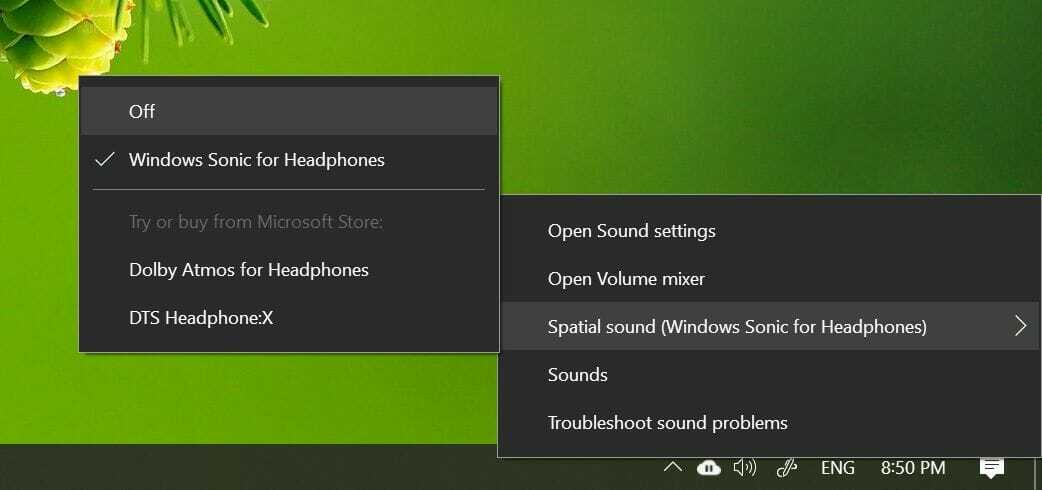
- Haga clic con el botón derecho en el icono del altavoz en la barra de tareas.
- Ir Sonido espacial.
- Seleccione Windows Sonic para auriculares.
- También puede activarlo desde la configuración.
Spatial Sound es una experiencia de audio envolvente mejorada en la que los sonidos pueden fluir a tu alrededor, incluido el espacio virtual tridimensional.
Ofrece una atmósfera mejorada en la que los formatos tradicionales de sonido envolvente no pueden.
Spatial Sound funciona con sus auriculares y puede activarlo / desactivarlo desde la configuración.
Además de Windows Sonic para auriculares, también puede instalar software de terceros como Dolby Atmos para auriculares y DTS Headphone: X.
Sin embargo, el software adicional es parte de la sección de utilidades premium que puede comprar en Microsoft Store.
3. Cambiar efectos de sonido
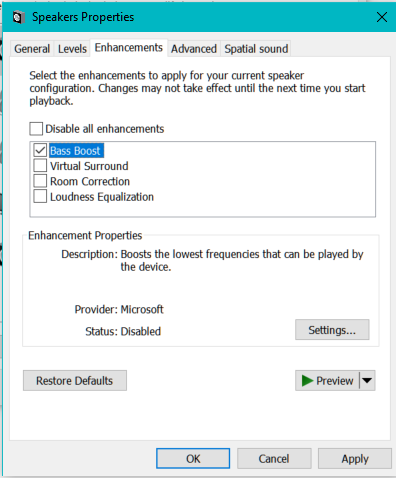
- Haga clic con el botón derecho en el icono del altavoz en la barra de tareas.
- Haga clic en Sonar.
- Abre el Reproducción
- Haga clic con el botón derecho en sus altavoces y seleccione Propiedades.
- Abre el Mejora
- Aquí, puede habilitar las siguientes mejoras:
Refuerzo de graves
Ambiente virtual
Corrección de habitación
Igualamiento de nivel de volumen - Intente experimentar habilitando una o dos mejoras para encontrar la combinación perfecta de sonoridad y refuerzo de graves.
Puede modificar aún más las mejoras accediendo a la igualada. En la ventana Sonido, seleccione Ecualizador en la pestaña Mejora y haga clic en Configuración.
Ahora modifique el EQ gráfico según sus preferencias y haga clic en Guardar.
Ajustar las mejoras de sonido puede ayudarlo a aprovechar al máximo su altavoz externo conectado a una computadora portátil o PC.
4. Actualizar controladores de audio
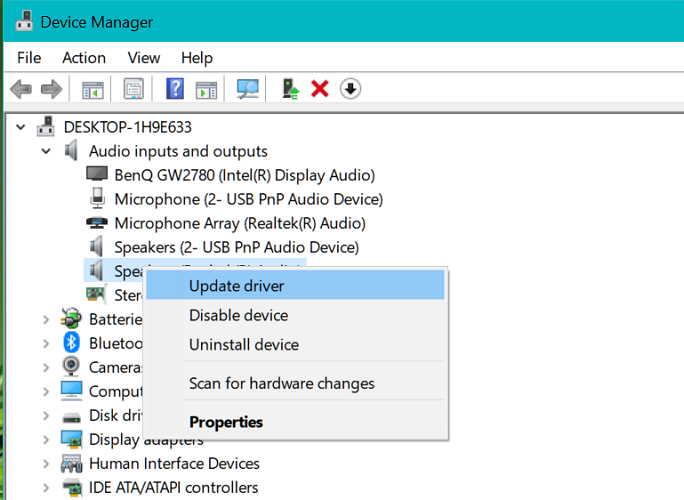
- presione el Tecla de Windows + R.
- Tipo devmgmt.msc y haga clic en OK.
- Ampliar la Categoría de entradas y salidas de audio.
- Haga clic con el botón derecho en el controlador de audio del sistema y seleccione ActualizarConductor.
- A continuación, seleccione Busque automáticamente el software del controlador actualizado.
- Windows se descargará e instalará si hay alguna actualización de controlador disponible.
Las actualizaciones de controladores para su dispositivo de audio pueden brindar capacidades de audio mejoradas y nuevas funciones. Por lo tanto, asegúrese de tener instalados los controladores de audio más recientes.
5. Pruebe el software de mejora de audio

Si aún cree que los altavoces de su sistema pueden sonar mejor, existe una utilidad de mejora de audio de Windows 10 de terceros que puede instalar para personalizar cada parte de la salida de su altavoz.
Comenzando con el software de ecualizador de audio para equilibrar la frecuencia. También puedes probar algunos software de calibración de altavoces o ir al máximo y probar el basado en hardware Ecualizador de audio USB.
Entonces, estas son las 5 formas de mejorar la calidad del sonido en una computadora portátil y PC con Windows 10. Asegúrese de habilitar el efecto de sonido espacial de Windows Sonic si usa sus auriculares para escuchar los medios.
![Instalar Windows Terminal en Windows 10 [RÁPIDO Y FÁCIL]](/f/8efd61b9268eefe39fc2b23f183aadcf.jpg?width=300&height=460)

